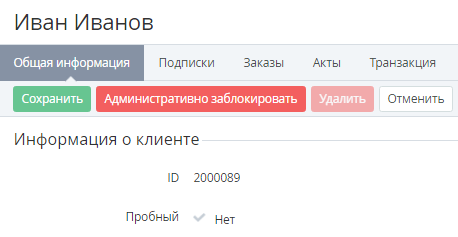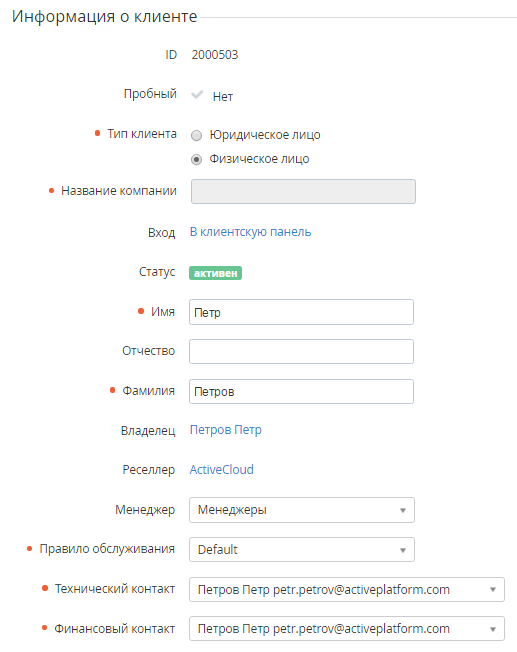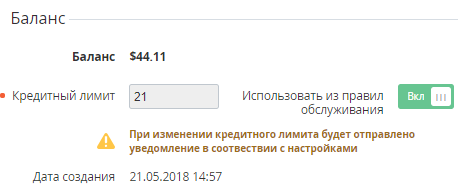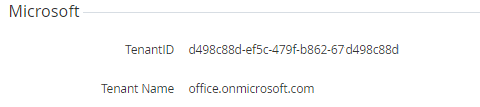Просмотр и обновление информации о Клиенте
Получение информации о Клиенте
Чтобы просмотреть информацию о Клиенте, необходимо:
- Войти в Панель управления Оператора.
- На Панели навигации перейти в раздел Клиенты (см. Навигация по Панели управления Оператора). Откроется страница Клиенты.
- Щелкнуть по ID или названию нужного Клиента.
Откроется страница выбранного Клиента, которая содержит следующие вкладки:- Общая информация - основная, контактная и дополнительная информация о Клиенте, а также комментарии к данному Клиенту (см. Добавление комментариев);
- Подписки - список Подписок Клиента (см. Просмотр списка подписок);
- Заказы - список Заказов Клиента (см. Просмотр списка заказов);
- Акты - список Актов по оказанию Услуг клиенту (см. Просмотр списка актов);
- Транзакция - информация о движении средств на Балансе клиента (см. Просмотр списка транзакций клиента);
- Платежи - список Платежей Клиента (см. Просмотр списка платежей);
- Обещанные платежи - список Обещанных платежей Клиента (см. Просмотр списка обещанных платежей);
- Пользователи - список Пользователей, которые относятся к данному Клиенту (см. Просмотр списка пользователей);
- История уведомлений - список уведомлений, которые были отправлены Пользователю с правами Владелец для данного Клиента. Аналогичная информация отображается в Журнале уведомлений (см. Журнал уведомлений).
- Журнал событий - история изменений для выбранного Клиента (см. Просмотр Журнала событий).
Просмотр общей информации о Клиенте
Вкладка Общая информация состоит из следующих областей:
- Информация о клиенте - основные сведения о Клиенте:
- ID - уникальный идентификатор Клиента;
- Пробный - признак Клиента, который оформил пробную подписку (в дальнейшем при приобретении услуги клиент должен будет пройти полную регистрацию);
- Тип клиента - тип Клиента (см. Типы клиентов);
- Название компании - наименование компании, если Клиент - юридическое лицо;
- Вход - ссылка для входа в Панель управления Клиента, используя учетные данные Клиента (см. Вход в Панель управления Клиента);
Статус - статус Клиента (см. Управление статусом Клиента):
Активен - для данного Клиента доступен заказ новых и использование существующих Услуг;
Административная блокировка - Клиент был заблокирован Сотрудником Оператора (см. Административная блокировка Клиента),
Финансовая блокировка - Клиент был заблокирован автоматически из-за возникшей задолженности (см. Финансовая блокировка Клиента). Условие блокировки Клиента задаются в Правиле обслуживания, к которому относится Клиент (см. Правила обслуживания).
Удален - Клиент быть удален Сотрудником Оператора (см. Удаление Клиента)
- Имя, Отчество, Фамилия - ФИО уполномоченного лица Клиента;
- Владелец - ссылка на страницу Пользователя с правами Владельца данного клиента;
- Реселлер - ссылка на Реселлера, к которому относится данный клиент (см. Общая информация о Реселлере);
- Менеджер - Сотрудник, к которому относится данный Клиент (см. Управление Сотрудниками);
Правило обслуживания - правило обслуживания Клиента (см. Правила обслуживания).
Если у Клиента есть Подписки в статусе отличном от статуса Удалена, то в выпадающем списке Правило обслуживания отображаются только те Правила обслуживания, которые работают по той же модели оплаты (см. Создание Правила обслуживания), как и текущее Правило обслуживания клиента. Если у Клиента нет Подписок или Подписки находятся в статусе Удалена, то в выпадающем списке отображаются все Правила обслуживания.
- Технический контакт и Финансовый контакт - Пользователи клиента, ответственные за технические и финансовые вопросы, соответственно;
- Контакты - контактные данные Клиента;
- Баланс - отображает следующие данные:
- Баланс - текущее состояние Баланса клиента, а также сумма заблокированных на Балансе средств (см. Списания);
- Кредитный лимит - ввести денежный лимит, в пределах которого Баланс клиента может быть отрицательным без перехода в статус Финансовая блокировка (см. Финансовая блокировка Клиента), в течение Разрешенного периода отрицательного баланса. При изменении Кредитного лимита срабатывает Событие уведомлений Кредитный лимит изменен (подробнее см. Создание События уведомлений и Просмотр списка Событий уведомлений). По умолчанию, значение Кредитного лимита равно Кредитному лимиту, установленному в Правиле обслуживания которому принадлежит клиент (см. Создание Правила обслуживания). Выбор значения Кредитного лимита регулируется переключателем Использовать из правил обслуживания:
- Вкл - используется Кредитный лимит, заданный в Правиле обслуживания (см. Создание Правила обслуживания).
Выкл - используется значение, введенное в поле Кредитный лимит. Эта опция используется в случае, если для Клиента необходимо установить индивидуальный Кредитный лимит, отличный от Кредитного лимита, заданного в Правиле обcлуживания.
Активация возможности оплаты в рамках Кредитного лимита производится в Правиле обслуживания с помощью флажка Оплата с отрицательным балансом (см. Создание Правила обслуживания). Если флажок Оплата с отрицательным балансом сброшен, то значение Кредитного лимита игнорируется и Баланс клиента не может быть отрицательным.
- Дата создания - дата и время создания Клиента.
- Microsoft - данные клиента Microsoft Partner Center, которые отображаются после того, как Клиент закажет первую подписку Microsoft CSP:
- TenantID - отображает значение Microsoft Tenant ID (GUID) Клиента;
- Tenant Name - отображает значение Microsoft Tenant Name (доменное имя) Клиента.
- Дополнительные сведения - дополнительная информация, например, в зависимости от типа клиента (см. Типы клиентов): паспортные данные (для физических лиц) или регистрационная информация (для юридических лиц и индивидуальных предпринимателей). Количество полей в данной области может быть различным в зависимости от Типа клиента. Для настройки дополнительных полей необходимо на Панели навигации перейти в пункт Настройки > Конфигурация > Дополнительные параметры (см. Просмотр списка Дополнительных параметров).
Обновление общей информации о Клиенте
Для изменения общей информации о Клиенте необходимо:
- Отредактировать информацию, которая доступна для изменения на вкладке Общая информация.
- Нажать кнопку Сохранить для сохранения изменений.
На вкладке Общая информация дополнительно доступны следующие операции: